Cómo hacer copia de seguridad de los contactos en iCloud
Apple presentó iCloud como una forma práctica de mantenerTodo se almacena en la nube. La aplicación ayuda cuando desea realizar una copia de seguridad o cuando desea que sus dispositivos Apple estén sincronizados. Por ejemplo, puede usar iCloud para sincronizar fotos en todos los dispositivos, incluidos iPhone, iPad y Mac. Eso mismo pasa con tus contactos.
Pero iCloud no funciona muy bien en todo momento. A veces, cuando quieres sincronizar o Copia de seguridad de contactos desde tu iPhone a iCloud, usted puede tener algunos problemas. A menudo, iCloud intenta hacer una copia de seguridad de todo en su teléfono y no aislar solo los contactos. E incluso cuando intenta sincronizar contactos, es posible que no funcione, ya que tiene otros proveedores de sincronización activos, como Gmail. Entonces, con eso en mente, hoy analizaremos cómo hacer una copia de seguridad de los contactos en iCloud y si existen alternativas que faciliten el proceso.
- Parte 1: Cómo hacer una copia de seguridad de los contactos en iPhone
- Parte 2: Cómo sincronizar contactos de iPhone con iCloud
- Parte 3: Extraiga selectivamente los contactos del iPhone desde iCloud Backup
- Consejos adicionales: Cómo hacer una copia de seguridad de los contactos sin ninguna limitación
Parte 1: Cómo hacer una copia de seguridad de los contactos en iPhone
Cuando usas iCloud como tu solución de respaldo,Los contactos se sincronizan y se copian automáticamente. La opción está activada cuando se utiliza iCloud de forma predeterminada. Sin embargo, también puede verificar que esté configurado y forzar una copia de seguridad. Estos son los pasos que debe seguir.
- Abra la configuración y luego toque "iCloud";
- Verifique que su cuenta de iCloud esté configurada y que "Contactos" esté activado;
- Desplácese hacia abajo y luego haga clic en "Almacenamiento y copia de seguridad";
- Pulse en "Copia de seguridad ahora";

Esto iniciará una copia de seguridad manual a iCloudque contiene contactos y otros datos que elijas. La opción es mejor que usar iTunes, porque se puede hacer una copia de seguridad de cualquier cosa almacenada en iCloud desde cualquier lugar que tenga acceso a Internet.
Parte 2: Cómo sincronizar contactos de iPhone con iCloud
La guía anterior era sobre cómo sincronizar contactos con iCloud y crear una copia de seguridad. También puedes probar y subir tus contactos a iCloud. Aquí están los pasos para eso.
- 1. Abra la aplicación de configuración en su iPhone;
- 2. Elija [su nombre]> iCloud, y luego seleccione "Activado" para Contactos;
- 3. Elija fusionar cuando aparezca un mensaje preguntando qué desea hacer con los contactos locales existentes en su teléfono; </li>

Con estos sencillos pasos podrás sincronizar tu iPhone.contactos a iCloud en cuestión de minutos. También puede visitar iCloud.com para consultar los elementos o https://www.tenorshare.com/icloud/restore-contacts-from-icloud.html.
Parte 3: Extraiga selectivamente los contactos del iPhone desde iCloud Backup
Si ha borrado algunos contactos importantes en suiPhone y no desea restaurar desde una copia de seguridad anterior de iCloud, solo desea recuperar los contactos necesarios. https://www.tenorshare.com/products/iphone-data-recovery.html le permitirá obtener una vista previa de los datos necesarios. contactos después de escanear los archivos de copia de seguridad de iCloud. Y solo tiene que elegir los necesarios para recuperarlos del archivo de copia de seguridad de iCloud.



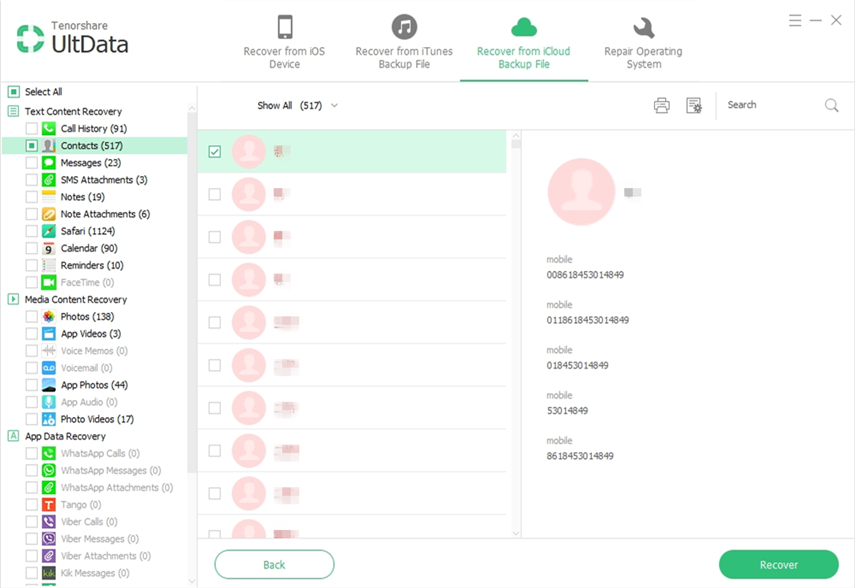




![[Compatible con iOS 12] Cómo extraer fotos, videos, mensajes de WhatsApp, contactos de iCloud con iCloud Extractor Mac](/images/iphone-data/ios-12-supportedhow-to-extract-photos-videos-whatsapp-messages-contacts-from-icloud-with-icloud-extractor-m.jpg)


![[Gratis] Cómo hacer una copia de seguridad de los contactos del iPhone en la PC sin iTunes / iCloud](/images/ios-file-transfer/free-how-to-backup-iphone-contacts-to-pc-without-itunesicloud.jpg)

![[Resuelto] Los contactos del iPhone no se sincronizarán con iCloud](/images/fix-iphone/solved-iphone-contacts-wont-sync-with-icloud.jpg)